
Samsung S21 kamerakvalitet? Samsung S21 Plus 5G kamerainnstillinger? Hvordan bruker jeg Samsung Galaxy S21 Ultra-kameraet?
I dette innlegget vil vi vise deg samsung s21 ultra kamerainnstilling du kan bruke til å ta det beste bildet på Samsung Galaxy-telefonen. Men før da, la oss se på Samsung Galaxy S21 Plus kamerafunksjoner og deres kvalitet.
Spesifikasjoner og funksjoner for Samsung Galaxy S21 Plus / S21 Ultra-kamera
Samsung S21 Plus-kameraet har en kombinasjon av 12 MP, f/1.8, 26 mm (bred), 1/1.76″, 1.8µm, Dual Pixel PDAF, OIS pluss ytterligere 64 MP, f/2.0, 29 mm (telefoto), 1/1.72″, 0.8µm, PDAF, OIS , 1.1x optisk zoom, 3x hybridzoom og til slutt 12 MP, f/2.2, 13 mm, 120˚ (ultravid), 1/2.55″ 1.4µm, Super Steady video. Som du kan se, har den et trippelkamera, og de kommer alle med funksjoner og evner. Kameraene som jobber sammen kan ta opp 8K@24fps, 4K@30/60fps, 1080p@30/60/240fps, 720p@960fps, HDR10+, stereolydopptak, gyro-EIS-videoer og de har LED-blits, auto-HDR, panorama .
Frontkameraet derimot er 10 MP, f/2.2, 26 mm (bred), 1/3.24″, 1.22µm, Dual Pixel PDAF med doble videoanrop, Auto-HDR og 4K@30/60fps, 1080p@30fps.
Samsung Galaxy S21 Plus Beste kamerainnstillinger
Etter å ha sett noen av Samsung 21 kamerakvalitet, vil vi da se på enhetens kamerainnstillinger som du kan bruke for å få det beste når du tar bilder eller tar opp videoer også.
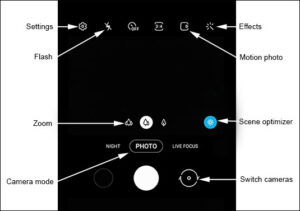
1: Fra enhetens startskjerm, bank på Kamera-ikonet or sveip opp fra midten av skjermen og trykk deretter Kamera.
2. For generelle kamerainnstillinger, trykk på Innstillinger-ikon.
3. Fra kameraskjermen, sveip til venstre eller høyre for å bla gjennom de tilgjengelige alternativene
Her vil du se følgende alternativer:
- innstillinger
- Blitz
- Selvutløser
- Kameraeffekter
- Bevegelsesfoto
- Sceneoptimerer
- Zoom
- Størrelsesforholdet
- Kameramodi
- Bytt kamera
innstillinger
Trinn 1: For å få tilgang til innstillingene, trykk på Innstillinger.
Trinn 2: Velg et alternativ:
-
- generelle innstillinger
- Fotograferingsmoduser.
Skytemodus
-
- Trykk på et alternativ for å slå på eller av :
- Stemmekommandoer
- Flytende lukkerknapp
- Vis håndflaten.
- Trykk på et alternativ for å slå på eller av :
generelle innstillinger
Trykk på et alternativ for å slå på eller av :
- Sceneoptimerer
- Skuddforslag
- Skann QR-koder
- Lagre selfies som forhåndsvisning
- Video stabilisering
- Auto HDR
- Stedskoder
- Lukkerlyd
- Vibrasjonstilbakemelding
Oppløsning Størrelse å velge
- Bakre videostørrelse:
- 16: 9 (3840 × 2160)
- 5: 4 (1440 × 1152)
- 1: 1 (1440 × 1440)
- Videostørrelse foran:
- 16: 9 (3840 × 2160)
- 5: 4 (1440 × 1152)
- 1: 1 (1440 × 1440)
Blitz
For å slå på eller av blitsen når du tar bilder,
Trinn 1: Pek de Flash-ikon.
Trinn 2: Velg nå et alternativ:
- On
- Av
- Auto
Kameraeffekter
På kameraeffektene kan du legge til følgende innstillinger.
Trinn 1: Pek de Effektikon.
Trinn 2: Sveip til venstre for å velge en forhåndsinnstilt effekt (f.eks. Warm, Cool, Lolli, etc.)
Film.
Trykk på Filmikon for å slå på eller av.
Uthevet gult når den er slått på
Sceneoptimaliserer
Når det gjelder denne innstillingen:
Trykk på Scene optimizer-ikon for å slå på eller av.
ZOOM
Trykk på Zoom-ikonet å bytte mellom Ultra vidvinkel og vidvinkel
Kameramodus
I kameramodus kan du sveipe til venstre eller høyre for å velge et alternativ:
- Enkelttak: Ta flere bilder og videoer med ett enkelt trykk på utløserknappen.
- Bilde: Ta et bilde med Samsung S21 5G / Samsung S21+ 5G / Samsung S21 Ultra 5G kamera.
- video: Ta opp en video med Samsung S21 5G / Samsung S21+ 5G / Samsung S21 Ultra 5G kamera.
- pro: Juster ISO-følsomhet, eksponeringsverdi, hvitbalanse og fargetone manuelt.
- Vis: Trykk på Kamera-knappen og panorer deretter sakte i én retning.
- Mat: Optimaliserer bilder tatt av mat.
- Natt: Minimerer støy fra mørke omgivelser for å forbedre detaljene i bildet.
- Pro-video: Juster ISO-følsomhet, temperatur, fargetone, etc. manuelt.
- Super sakte fart: Tar opp video i super sakte film.
- slow motion: Tar opp video i sakte film.
- hyperlapse: Lag time-lapse-videoer.
Bytt kamera
For å bytte mellom front- og bakkamera, trykk de Kamera vendt ikon ![]()






Legg igjen en kommentar